OSは Windows7H.P.64bitです。日頃、デスクトップにあるアイコン「MozillaFirefox」をクリックして、グーグルの検索やユーチューブを利用しています。ところが、「MozillaFirefox」をクリックすると、「 Couldn’t load xpcom 」の表示が出て、いつも最初に出る、グーグルの検索窓が出ません。そこで、システム復元をやれば、直るかなと思って、やりましたが、「システム復元は正しく完了しませんでした。システムフアイルと設定は変更されませんでした」との表示が出ました。グーグルの検索やユーチューブが利用できるように、どのようにしたら、MozillaFirefoxを回復することが出来るのでしょうか。ご教示くださるようお願いいたします。
No.4ベストアンサー
- 回答日時:
次のサイトは参考になりませんか。
>http://blog.litus.co.jp/2015/11/firefoxcouldnt-l …
なお念のため[Profiles] フォルダと Profiles.ini のバックアップは取っておいてください。
次のサイトは上書きインストールで解決した報告です。
>http://jyouhouya3.net/2016/10/firefoxkidou.html
早速の回答有難うございました。教えて頂いたサイトに従って、インストールをしましたら、Firefoxが以前のように起動できました。適切なサイトを教えて頂き有難うございました。起動しない状態の時は本当に焦りましたが、お蔭様で解決しましたので、安心しました。感謝いたします。
No.3
- 回答日時:
ああ、説明が足りませんでした。
修正したショートカットからFirefoxを起動するとProfileエディタの画面が出てきます。
ここでプロファイルを作成したり修正したりします。
そして作成したプロファイルを選択してFirefoxを起動させることができます。
再三のお尋ねに対して、回答して頂き有難うございました。 Firefoxをインストールしましたら、従来通り,起動することが出来るようになりました。本当に有難うございました。
No.2
- 回答日時:
んじゃプロファイルを作り直してみますか?
Firefoxを起動するショートカットがデスクトップにあれば簡単です。
ショートカットのプロパティを開いて「リンク先」の後ろに半角スペースで一文字開けて「 -p」を記述し、
Profileエディタを起動すれば、プロファイルの新規作成や複製、削除ができます。
とりあえず「新規作成」して作ったプロファイルで起動して様子を見てみよう。
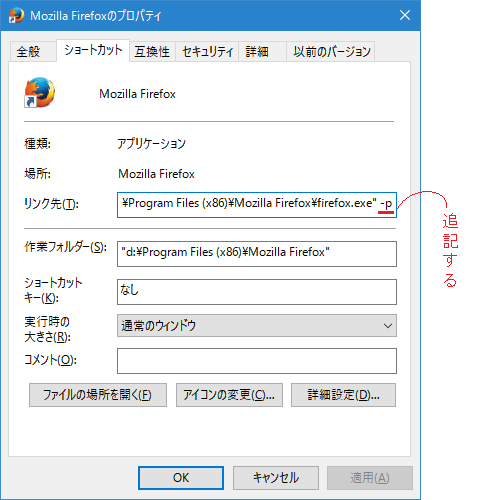
No.1
- 回答日時:
早速、回答していただき有難うございます。ご案内の 「mozilla support」を開くと、Firefoxを既定の状態にリフレッシュするにはとの記事がありました。このページをFirefoxで閲覧している場合は、この 「Firefoxをリフレッシュ」ボタン(青色で表示されている)を直接、クリックしてくださいとあるので、クリックしても画面は変化しませんでした。どうしてでしょうか。再三の質問で申し訳ありませんがよろしくお願いいたします。
お探しのQ&Aが見つからない時は、教えて!gooで質問しましょう!
似たような質問が見つかりました
- Firefox(ファイヤーフォックス) Firefoxでグーグルの検索画面が変です 2 2022/09/20 19:25
- Firefox(ファイヤーフォックス) google検索の画面だけ表示できない時がある 2 2022/12/14 19:05
- Firefox(ファイヤーフォックス) Firefoxのグーグル検索で表示される現在地を修正したい!!! 1 2022/05/17 10:42
- 固定IP Firefoxので表示される現在地を修正するには? 2 2022/05/17 21:16
- Firefox(ファイヤーフォックス) Firefoxが起動しない原因とカイゼン方法 2 2022/07/19 10:54
- Excel(エクセル) セルの値をグーグルで検索するエクセルVBAについて! 2 2022/08/01 21:41
- バックアップ EasuUsToDo11のスマートバックアッププランの停止 2 2022/09/23 00:14
- Chrome(クローム) グーグルクロムが開きません 1 2022/06/21 21:42
- 画像編集・動画編集・音楽編集 gomcamの起動にブロックがかかる 1 2023/07/28 23:34
- Android(アンドロイド) androidスマホでインタネット検索すると「Chromeで実行中です」というメッセージ表記について 1 2022/12/01 10:12
関連するカテゴリからQ&Aを探す
おすすめ情報
- ・漫画をレンタルでお得に読める!
- ・一番好きなみそ汁の具材は?
- ・泣きながら食べたご飯の思い出
- ・「これはヤバかったな」という遅刻エピソード
- ・初めて自分の家と他人の家が違う、と意識した時
- ・いちばん失敗した人決定戦
- ・思い出すきっかけは 音楽?におい?景色?
- ・あなたなりのストレス発散方法を教えてください!
- ・もし10億円当たったら何に使いますか?
- ・何回やってもうまくいかないことは?
- ・今年はじめたいことは?
- ・あなたの人生で一番ピンチに陥った瞬間は?
- ・初めて見た映画を教えてください!
- ・今の日本に期待することはなんですか?
- ・集中するためにやっていること
- ・テレビやラジオに出たことがある人、いますか?
- ・【お題】斜め上を行くスキー場にありがちなこと
- ・人生でいちばんスベッた瞬間
- ・コーピングについて教えてください
- ・あなたの「プチ贅沢」はなんですか?
- ・コンビニでおにぎりを買うときのスタメンはどの具?
- ・おすすめの美術館・博物館、教えてください!
- ・【お題】大変な警告
- ・洋服何着持ってますか?
- ・みんなの【マイ・ベスト積読2024】を教えてください。
- ・「これいらなくない?」という慣習、教えてください
- ・今から楽しみな予定はありますか?
- ・AIツールの活用方法を教えて
- ・最強の防寒、あったか術を教えてください!
- ・歳とったな〜〜と思ったことは?
- ・モテ期を経験した方いらっしゃいますか?
- ・好きな人を振り向かせるためにしたこと
- ・スマホに会話を聞かれているな!?と思ったことありますか?
- ・それもChatGPT!?と驚いた使用方法を教えてください
- ・見学に行くとしたら【天国】と【地獄】どっち?
- ・これまでで一番「情けなかったとき」はいつですか?
- ・この人頭いいなと思ったエピソード
- ・あなたの「必」の書き順を教えてください
- ・14歳の自分に衝撃の事実を告げてください
- ・人生最悪の忘れ物
- ・あなたの習慣について教えてください!!
デイリーランキングこのカテゴリの人気デイリーQ&Aランキング
-
バッチファイル (WEBページを...
-
PC起動時のOutlook自動設定
-
ワードかエクセルで、KOKU...
-
一点一葉とはどんな意味ですか?
-
エクセル宛名ラベルが重複する
-
ラベルの差込印刷で2ページ目以...
-
ワードの差し込み印刷で,ペー...
-
インデックスに印刷する方法
-
Excel2019 非表示モジュール内...
-
"echo off"の動きをLinuxのシェ...
-
VBA+VBSによる別インスタンスB...
-
Linux再起動後のエラーメッセー...
-
筆王
-
wordでラベル差込印刷時に右端...
-
Open officeのインストールが何...
-
ワード差し込み印刷:作成した...
-
「パラメータが無効のため、処...
-
ラベル屋さんでひとつひとつの...
-
Accessのフォームのみ表示させたい
-
ラベルマイティに作った画像を...
マンスリーランキングこのカテゴリの人気マンスリーQ&Aランキング
-
バッチファイル (WEBページを...
-
例えば、PC起動時にHTMLを全画面に
-
「スタートアップ」 にある 「M...
-
パソコン内からWORDが消えてし...
-
windows media player が消えた
-
スタートアップにdllを伴うexe...
-
PC起動時にAccessも一緒に立ち...
-
パソコン起動時に自動的にMS Ou...
-
ディスクのクリーンナップが消えた
-
「ショートカット エラー」を...
-
マイクロソフトオフィスをイン...
-
スタートアップに入れても起動...
-
Mozilla Firefox が開かなくな...
-
メニューの中の筆まめが消えました
-
PC起動時のOutlook自動設定
-
パソコン起動時に自動でインタ...
-
ワードかエクセルで、KOKU...
-
一点一葉とはどんな意味ですか?
-
エクセル宛名ラベルが重複する
-
ラベルの差込印刷で2ページ目以...
おすすめ情報

